2009年的jsconf大会上,一个叫ryan dahl的年轻程序员向人们展示了一个他正在做的项目,一个基于google v8引擎的javascript运行平台,它提供了一套事件循环和低io的应用程序编程接口(api)。和其他的服务端平台不同, javascript天生就是事件驱动io,而这个项目又大大降低了编写事件驱动应用程序的复杂度,因此它很快就以不可思议的速度的成长流行起来,并应用到实际项目中。(jack:这段翻译的不太靠谱,原文:this project was not like other server-side javascript platforms where all the i/o primitives were event-driven and there was no way around it.)
这个项目被命名为Node.js,开发人员习惯叫它Node,Node提供了一套纯事件驱动非堵塞的工具包,用来构建高并发应用程序。
注意:Node可以让你简单的构建快速可扩展的网络服务。
自从被Ryan Dahl介绍以后,Node受到了业界广泛的关注。他们已经开始用Node来部署快速并且可扩展的网络服务。Node实在太吸引人了。
一方面因为JavaScript,JavaScript是这个星球上应用最广泛的编程语言,大部分Web程序员都在浏览器端使用过JavaScript,服务器端是它一个很自然的扩展。
另一方面因为Node娇小可爱,Node的核心函数集很小,并且现有的API都非常精炼,为开发人员最小化了复杂度。当你想构建一些更加复杂的应用时,你只用挑选,安装一些你喜欢的第三方模块就可以了。
还有一个让Node如此吸引人的原因,它很容易上手,你可以在几分钟内完成下载安装,并运行起来.
通常按照官方网站(http://nodejs.org)上的步骤安装Node就可以了,它支持Windows,Linux,Macintosh以及Solaris。
在Windows上安装Node
Node从0.6.0版本开始支持Windows,要在Windows上安装Node,只用从Http://nodejs.org/#download下载node-v*.msi,然后双击运行即可,然后你可能会遇到类似图1-1的安全对话框。
图1-1
单击“运行”按钮,等下载完毕后会出现另外一个安全对话框(图1-2),提醒你是否确定操作。
图1-2
如果你同意,Node安装向导就会出现(图1-3),点击下一步Node就会开始安装,等一小会儿就安装完啦!见图1-4
图1-3
图1-4
在Mac OS X下安装
如果你使用Mac OS X,你可以使用安装向导来安装Node,首先,先到http://nodejs.org/#download下载node-v*.pkg,下载完以后双击运行,你会看到安装向导的第一个对话框,见图1-5
图1-5
点“继续”安装,然后向导会要求你输入系统用户的密码,确定后安装就会开始,又是一小会儿,Node又安装好啦!见图1-6
图1-6
用源码安装
如果你使用UNIX系统,可以通过编译源代码来安装。首先,你需要选择你要安装的Node版本,然后下载相应的源码并构建,安装运行Node。
注意:Node依赖几个第三方代码库,不过幸运的是它们大部分已经包含在Node发布包里了,如果你从源码开始构建,你需要下面两个东西:
1.python(2.4以上版本)——随Node发布的构建工具需要python环境来运行
2.libssl-dev ——如果你打算使用SSL/TLS加密,你需要安装这个,libssl是openssl工具用到的类库,在Linux和UNIX系统下,你通常可以用系统的包管理器来安装。libssl在Mac OS X下是预安装的,因此如果你用Mac OS X系统通常就不用再安装libssl了。
选择Node版本
官方网站nodejs.org上通常有两个不同的Node版本可以下载:稳定版和最新版。
对于Node,版本号最小位代表这个版本的稳定性,稳定版本使用偶数数字(如0.2,0.4,0.6),非稳定版本使用奇数(0.1,0.3,0.5,0.7)。
非稳定版不仅功能上不稳定,而且API也有可能在后续版本中改变,稳定版中已发布的API是不会修改的。对于每个稳定分支,新的补丁不仅包含bug修复,也包括非稳定版中API的修改。
除非你想测试下最新非稳定版中的新特性,否则你应该选择最新的稳定版本。非稳定版本对Node核心团队来说就像用来测试新特性的战场。
虽然,越来越多的项目和公司成功的在他们的产品中使用了Node(官网首页有展示),但是你可能得学着忍受API从非稳定版到稳定版时发生的变化,当然,这就是学习一门新技术的代价。
下载Node源代码
现在你知道该下载哪个版本了,然后到官方网站http://nodejs.org找到对应的tar包,然后复制下载链接,如果你使用的UNIX系统,你的系统可能已经安装了wget,这意味着你用一句shell命令就可以下载了:
这部分内容,包含一些安装,删除包的常用操作,知道这些足以让你开始管理你自己应用程序所依赖的第三方包了,虽然如此,你首先还是需要明白这些命令在“全局”和“本地”模式下的区别,以及他们是如何影响依赖关系和模块查找的。
NPM模块的全局和本地模式
NPM的操作主要有两种模式:全局和本地。这两种模式会影响包存放的目录结构,以及Node加载包时的顺序。
本地模式是NPM的默认操作模式,在这个模式下,NPM只工作在工作目录下,不会造成系统范围的修改,这个模式让你在某个Node程序下尽情地安装,测试模块,而不会影响你电脑上的其他Node程序。
全局模式适合那些将被很多程序使用,而且总是被全局加载的公共模块,比如命令行工具这些公不会被应用程序直接使用的模块。
如果你不知道一个模块该用哪个模式安装,那就应该使用本地模式。如果一个模块的作者需要某个模块被全局的安装,通常他会在安装说明里指出。
全局模式
如果你安装Node时使用的默认目录,在全局模式下面,NPM会把包安装到/usr/local/lib/node_modules。如果你执行下面的命令,NPM会搜索并下载名为sax的最新版并安装到/usr/local/lib/node_modules/sax目录下。
卸载模块
使用下面命令可以卸载一个本地模块:
使用下面命令来更新本地模块:
使用可执行文件
模块可以包含一个或多个可执行文件,如果你使用默认目录设置来安装一个全局模块,NPM会把可执行文件安装到/usr/local/bin目录下,这个目录通常也被设置为系统PATH环境变量的一部分。如果你局部安装这个模块,NPM会把所有可执行文件放到./node_modules/.bin目录下。
处理依赖关系
NPM不仅安装你需要的模块包,而且会安装这些模块所依赖的其它模块,比如,如果你需要安装模块A,而A又依赖模块B和C,那么在你安装A的时候B和C同时会被安装到./node_modules/A/node_modules目录下。
例如,你用下面的命令本地安装了一个叫nano的模块:

这告诉你nano模块依赖underscore和request两个模块,并且还指出了安装的版本。如果你现在去查看./node_modules/nano/node_modules目录,你会发现这两个模块已经被安装了:
使用package.json文件定义依赖关系
当开始编写一个应用程序时,可以在应用程序根目录创建一个package.json文件来定义应用程序的元数据,比如应用的名字,作者,代码库地址,联系方式等等。程序依赖的外部模块也在这个文件里指定。
如果不打算把程序发布到NPM上,就可以不用建这个文件,不过即使你的程序是私有的,这个文件其实也有用,它可以告诉NPM这个应用程序的依赖关系。(译者注:比如你把项目源码从开发环境复制到生产环境,可以通过调用npm install来一次性安装所有依赖包,npm会通过package.json内指定的依赖关系来自动完成依赖模块的下载安装,不用自己一个个去操作,稍候有详细介绍)
package.json是一个JSON格式的文件,包含了一系列属性,但是如果仅仅是为了说明程序的依赖关系,则只用一个dependencies属性就行。比如,一个叫MyApp的应用程序依赖sax,nano和request模块,只需要建立这样一个package.json:
"name" : "MyApp",
"version" : "1.0.0",
"dependencies" : {
"sax" : "0.3.x",
"nano" : "*",
"request" : ">0.2.0"
}
}
你指定了MyApp应用,依赖0.3版本的sax,任意版本的nano,以及版本高于0.2.0的request模块。
注意:你可能发现,如果你指定了name和version字段,NPM会不工作,这只会发生在旧版本的NPM,因为最初NPM是针对公共模块使用的,而不是私有程序。
然后,在应用程序的根目录,执行:
这样,NPM就会分析依赖关系以及你本地的node_modules目录,并自动的下载和安装缺失的模块。
你也可以通过下面的命令把所有本地模块更新到符合你定义的依赖项设置的最新版本:
小结
本章学习了如何安装Node和Node包管理器(NPM),现在你可以使用NPM来安装,卸载,删除任何第三方模块,还学习了如何配合package.json文件来使用NPM管理应用程序依赖项。
现在你安装了Node和NPM,可以去动手试试啦,不过,首先你需要知道一些关于Node和事件驱动的相关知识,下章将会介绍这些内容。

每个人都需要一台速度更快、更稳定的 PC。随着时间的推移,垃圾文件、旧注册表数据和不必要的后台进程会占用资源并降低性能。幸运的是,许多工具可以让 Windows 保持平稳运行。

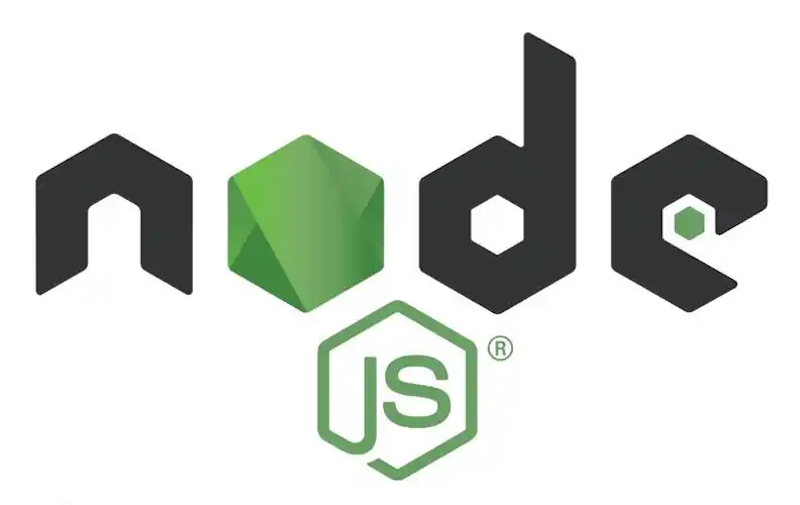


Copyright 2014-2025 https://www.php.cn/ All Rights Reserved | php.cn | 湘ICP备2023035733号